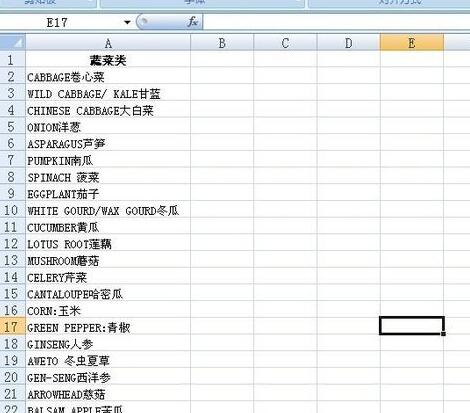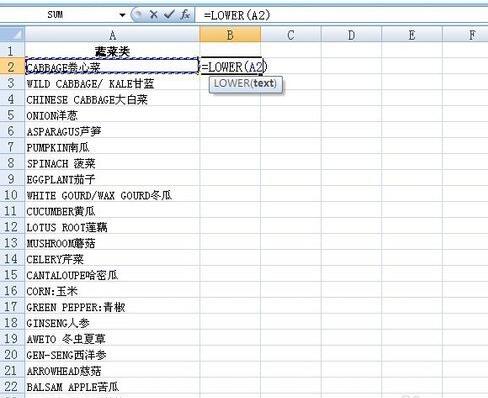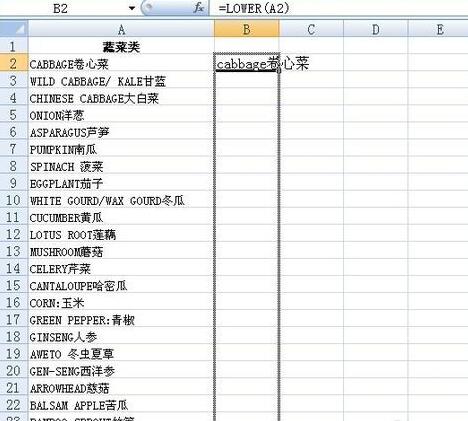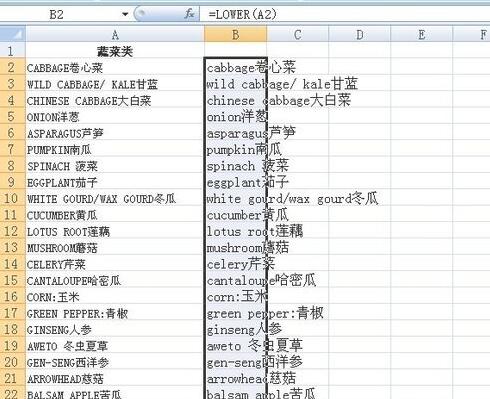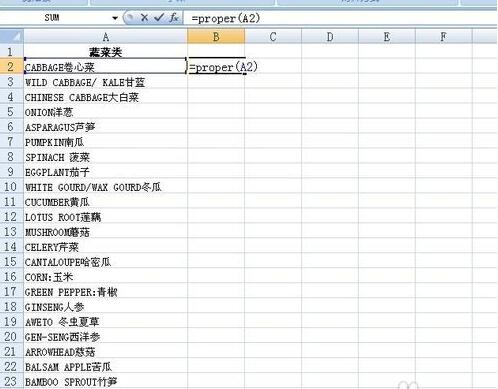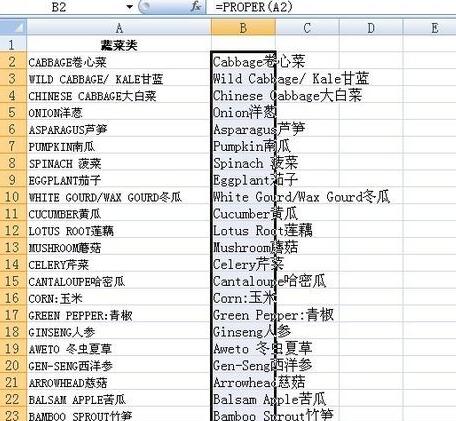收到一份英文文档,上面的内容全部都是大写,看得人头都晕了。中国人的英文阅读习惯是小写,或者首字母大写、其余字母小写。怎么转变Excel英文表格中的大小写问题呢——阅读完下面这一篇经验贴,你就知道了!
打开一份英文菜谱。列A的英文字母都是大写。现在需要将英文字母转变为全部小写字母。
将光标移动到B2单元格,输入公式=lower(A2)。注:lower函数大小写不影响最后的结果。括号内单元格根据您实际的需要确定。
将光标移动到B2单元格右下角。鼠标呈十字架状,下拉列表。结果如图所示。现在是不是所有的大写字母都变成了小写字母了呢。
这里再教大家一个函数。将大写字母转变为首字母大写,其余字母小写的样式。将列B删除。重新将光标移动到B2单元格输入公式=proper(B2)
重复步骤3.将光标移动到B2单元格右下角。鼠标呈十字架状,按Enter键查看B2显示结果,下拉列表。最终的结果如图所示。
Ps:如果想将小写的英文字母转变为大写可以使用=Upper()函数。具体的步骤和上述一致。
想学习更多Excel基础方法与技巧的,推荐:
想学习一整套完整Excel课程的,可以去这里拍:
office软件PPT Word Excel办公教程 入门到精通全套自学视频教学 赠送全套Office软件
赠送全套正版OFFICE软件:Office 2003、2007、2010。 全自动安装、安装过程自动激活、永久使用
转载请注明:日记男孩的博客 » 怎么转变Excel表格中英文字母大小写